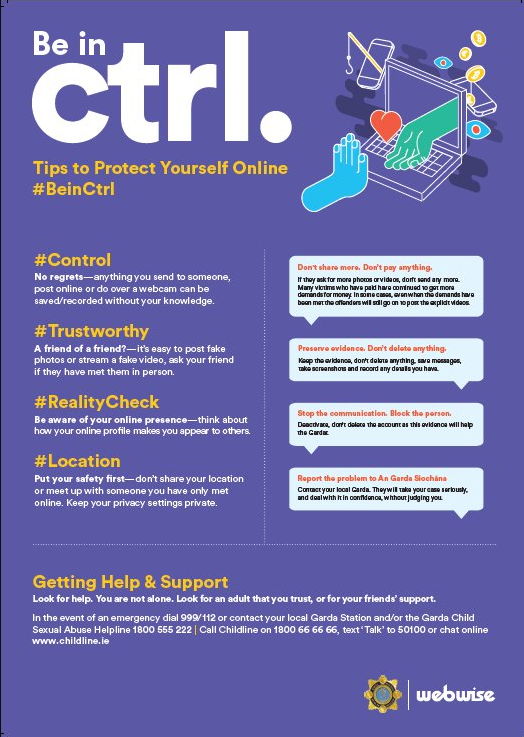Jei bandysite naudoti a produkto raktas naujame kompiuteryje, kuris jau buvo suaktyvintas kitame kompiuteryje anksčiau, dažnai aktyvuojama antrajame įrenginyje neveiks . Kiekvienas produkto raktas yra unikalus ir paprastai tik vienai „Office“ kopijai viename įrenginyje.
Kaip naudotis „wifi“ tiesioginiais „Windows“ langais
Taip gali atsitikti, pavyzdžiui, jei įsigijote daugiau nei vieną „Office“ kopiją skirtingiems kompiuteriams, bet netyčia tą patį raktą naudojote du kartus. Norėdami paleisti antrąją „Office“ kopiją, turėsite pakeisti produkto raktą.
Paprasčiausias būdas yra pakeisti produkto kodą per failų meniu bet kurioje iš „Microsoft Office“ programų, tokių kaip „Word“ ar „Excel“. Tačiau yra ir kitų metodų, jei tai neveikia. Štai keturi skirtingi būdai, kaip pakeisti produkto kodą:
1 metodas („Office 2010“, 2013 m., 2016 m.): Iš „Office“ programos
1 žingsnis: Atidarykite bet kurią „Office“ programą, pvz., „Word“ arba „Excel“ ir spustelėkite Failas skirtuką meniu juostoje programos lango viršuje
2 žingsnis: Išskleidžiamajame meniu pasirinkite Pagalba „Office 2010“ arba Sąskaita „Office 2013/2016“


3 žingsnis: Spustelėkite Keisti Produkto raktas . Iškylančiame lange įveskite naują raktą, tada spustelėkite Diegti kad ją suaktyvintum
2 metodas: iš „Windows“ valdymo skydo programų ir funkcijų
1 žingsnis: Priklausomai nuo jūsų 'Windows' versijos, yra trys įprasti būdai, kaip atidaryti Programos ir funkcijos skyriuje Kontrolės skydelis :
- Spustelėkite „Windows“ Pradėti mygtuką apatiniame kairiajame ekrano kampe. „Windows 7“ yra greitas spartusis klavišas į Kontrolės skydelis . 'Windows 8.1' ir '10' valdymo skydo nuoroda yra „Windows“ sistema aplanką. Atidarę Valdymo skydą spustelėkite Programos ir tada Programos ir funkcijos
- Spustelėkite „Windows“ Pradėti mygtuką apatiniame kairiajame ekrano kampe ir įveskite Programos ir funkcijos paieškos laukelyje. Spustelėkite jį, kad atidarytumėte
- Paspauskite „Windows + R“ klaviatūroje. Tai atvers Bėk langas. Paieškos laukelyje įveskite: Appwiz.cl ir paspauskite Įveskite
2 žingsnis: Programų sąraše raskite savo „Microsoft Office“ programą Programos ir funkcijos langas
negaliu prisijungti prie „Windows 10“ su teisingu slaptažodžiu
3 žingsnis: Dešiniuoju pelės mygtuku spustelėkite tai ir pasirinkite Keisti
4 žingsnis: Pasirinkite Įveskite produkto raktą ir spustelėkite Tęsti
5 žingsnis: Įveskite naują produkto raktą ir spustelėkite Tęsti dar kartą suaktyvinti
3 metodas: Ištrinkite registracijos raktą iš savo kompiuterio registro katalogo
1 žingsnis: Paspauskite „Windows + R“ klaviatūroje. Tai atvers Bėk langas. Paieškos laukelyje įveskite: R egeda ir paspauskite Įveskite
2 žingsnis: Viduje konors Registro katalogas , eikite į šiuos savo „Office“ versijos aplankus:
- „Office 2010“: HKEY_LOCAL_MACHINE SOFTWARE Microsoft Office 14.0 Registration
- „Office 2013“: HKEY_LOCAL_MACHINE SOFTWARE Microsoft Office 15.0 Registration
3 žingsnis: „Registracijos“ skiltyje bus keli aplankai, kurių pavadinimai sudaromi iš atsitiktinių skaičių ir raidžių. Jie vadinami GUID . Patikrinkite „ProductName“ failą kiekviename iš jų. Vienas iš jų bus skirtas jūsų kompiuteryje įdiegtai „Office“ versijai.
4 žingsnis: Nustačius teisingą GUID aplanką, suraskite du pavadintus failus „DigitalProductID“ ir ProductID . Dabar ištrinkite šiuos
kaip formatuoti standųjį diską, kuris nerodomas
5 žingsnis: Uždarykite registro katalogo langą ir atidarykite bet kurią „Office“ programą. Dabar turėtumėte gauti naują raginimą įvesti naują produkto raktas
4 metodas („Office 2013“ ir 2016 m.): Naudokite komandų eilutę
1 žingsnis: Atidarykite „Windows“ meniu Pradėti ir įveskite Komandinė eilutė paieškos laukelyje. Dešiniuoju pelės mygtuku spustelėkite jį ir spustelėkite Vykdyti kaip administratorių
2 žingsnis: Žr. Toliau pateiktą sąrašą, kur rasite teisingą komandą, naudojamą jūsų „Office“ ir „Windows“ versijai:
Pastaba : Kad jis veiktų, turite naudoti teisingą komandą. Tiek „Office“, tiek „Windows“ versijos yra skirtingos. Kiekvienas iš jų gali būti tiek 32, tiek 64 bitų modeliai. Priklausomai nuo jūsų turimos „Office“ ir „Windows“ versijos, komanda skirsis.
- 32 bitų „Office 2013“ 32 bitų „Windows“:cscript C: Program Files Microsoft Office Office15 OSPP.VBS / inpkey: XXXXX-XXXXX-XXXXX-XXXXX-XXXXX
- 32 bitų „Office 2013“ 64 bitų „Windows“: cscript C: Program Files (x86) Microsoft Office Office15 OSPP.VBS / inpkey: XXXXX-XXXXX-XXXXX-XXXXX-XXXXX
- 64 bitų „Office 2013“ 64 bitų „Windows“: cscript C: Program Files Microsoft Office Office15 OSPP.VBS / inpkey: XXXXX-XXXXX-XXXXX-XXXXX-XXXXX
- 32 bitų „Office 2016“ 32 bitų „Windows“: cscript C: Program Files Microsoft Office Office16 OSPP.VBS / inpkey: XXXXX-XXXXX-XXXXX-XXXXX-XXXXX
- 32 bitų „Office 2016“ 64 bitų „Windows“: cscript C: Program Files (x86) Microsoft Office Office16 OSPP.VBS / inpkey: XXXXX-XXXXX-XXXXX-XXXXX-XXXXX
- 64 bitų „Office 2016“ 64 bitų „Windows“: cscript C: Program Files Microsoft Office Office16 OSPP.VBS / inpkey: XXXXX-XXXXX-XXXXX-XXXXX-XXXXX
3 žingsnis: Pakeiskite X pasirinktoje komandoje iš aukščiau pateikto sąrašo su naujo produkto rakto simboliais ir įveskite komandą į Komandinė eilutė . Vykdę komandą gausite šį pranešimą: Produkto rakto įdiegimas sėkmingas.
Jei ieškote programinės įrangos įmonės, kuria galite pasitikėti dėl jos vientisumo ir sąžiningos verslo praktikos, neieškokite „“. Esame „Microsoft“ sertifikuotas partneris ir „BBB“ akredituotas verslas, kuriam svarbu suteikti klientams patikimą ir patenkinamą patirtį, susijusią su jiems reikalingais programinės įrangos produktais. Būsime su jumis prieš visus pardavimus, jų metu ir po jų.
kaip rasti didelius failus kietajame diske
Tai mūsų 360 laipsnių programinės įrangos išlaikymo garantija. Taigi, ko tu lauki? Paskambinkite mums šiandien +1 877 315 1713 arba el. paštu sales@softwarekeep.com. Taip pat galite susisiekti su mumis per „Live Chat“.